事前構築済みのユーザー インターフェイス コントロールを使用する
概要
Control Samples パッケージには、プロジェクトにインポートできる、Mesh ツールキットを使用して構築された事前構築済みのユーザー インターフェイス コントロールが用意されています。 これらは、Mesh 101 および Mesh 201 チュートリアルで幅広く使用しています。
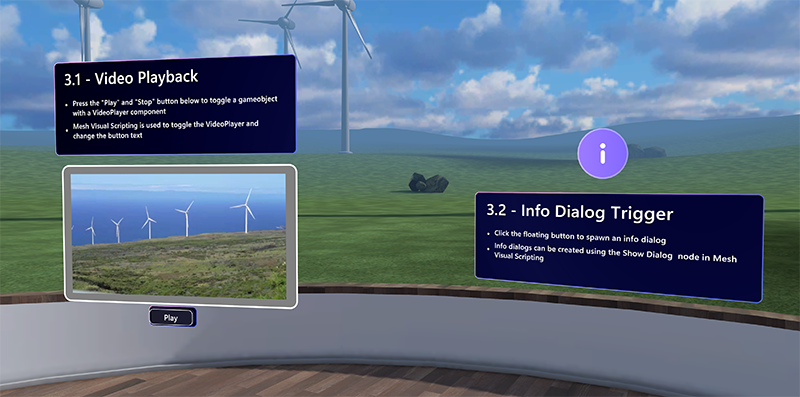
コントロール サンプルはまだ開発中であるため、これらを "サンプル" と呼ぶことで、進化中であり、時間が経てば変更される可能性があることを示します。 コントロール サンプルの詳細については、このページの下の方にある「コントロール サンプルの詳細」セクションで説明しますが、ここではチュートリアルで使用方法を簡単に説明します。
BackplateBase
バックプレートは、あらゆる情報テキスト表示に役立つサポート オブジェクトであるため、BackplateBase プレハブは非常に多くの場所で使用されます。
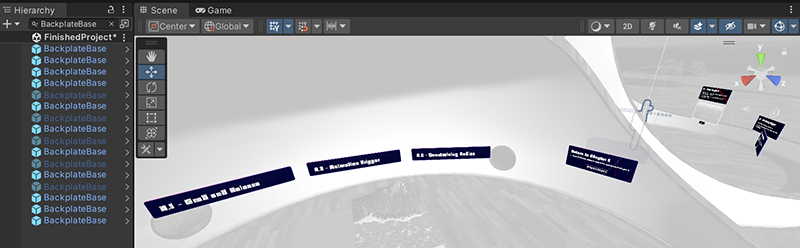
例: Mesh 101 チュートリアルでは、BackplateBase は、最初のステーション 3.1: Video Playback の情報テキスト表示である ChapterLabel の子オブジェクトになっています。
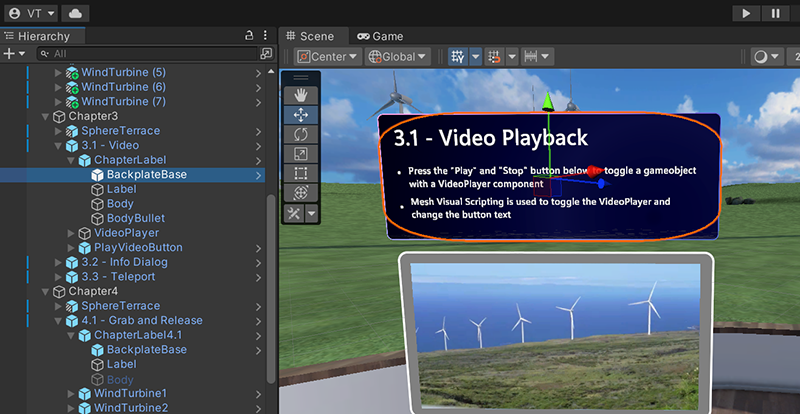
ButtonBase
Mesh 101 チュートリアルでは、ButtonBase プレハブを使用して、3.1: Video Playback ステーションのビデオ画面の [Play] ボタンを作成します。 なお、プレハブの名前はここでは "PlayVideoButton" に変更されています。
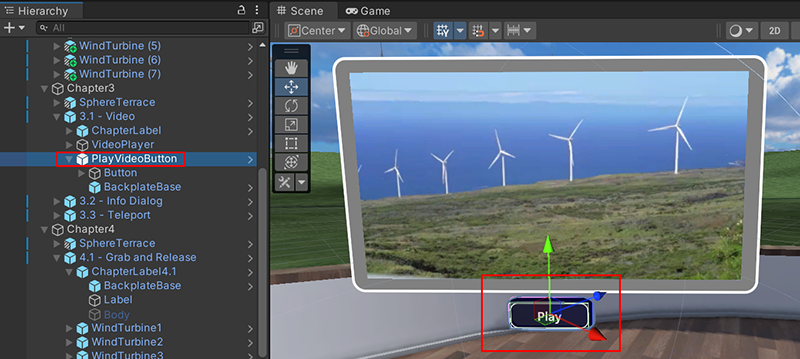
Earth
Mesh 201 チュートリアルでは、ステーション 4: Load a URL from a 3D asset に Earth プレハブを使用します。
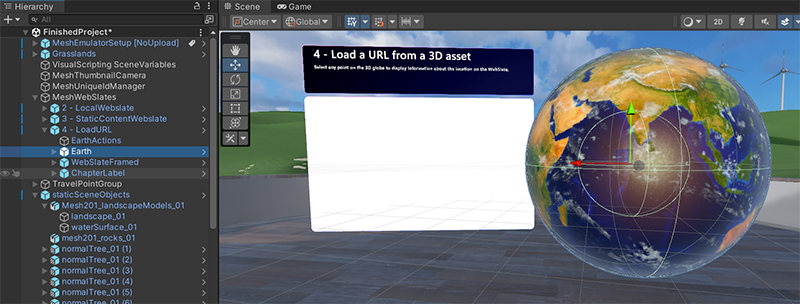
InformationButton
Mesh 101 チュートリアルでは、3.2: Info Dialog Trigger ステーションに InformationButton プレハブを使用します。 なお、プレハブの名前はここでは "Information_Button" とわずかに変更されています。
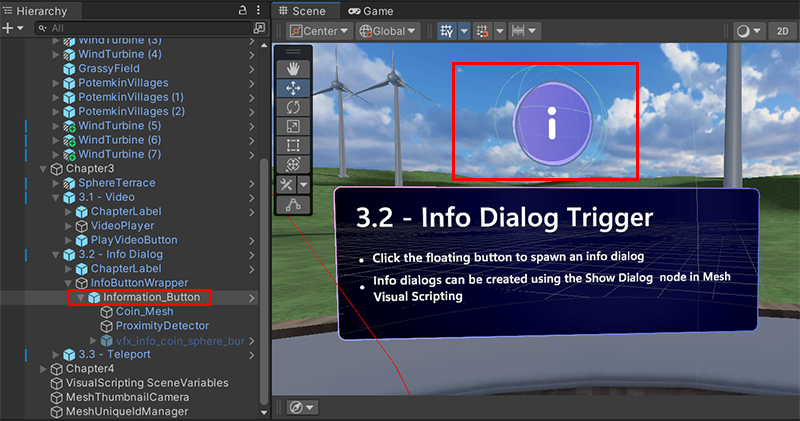
作業の開始
Control Samples パッケージは、GitHub から Mesh サンプルをダウンロードすると含まれています。
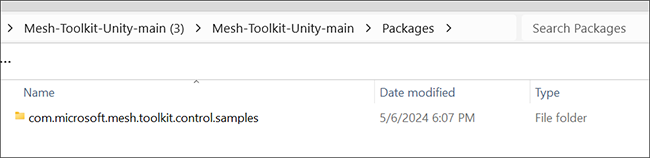
Control Samples パッケージをプロジェクトに追加するには:
- Unity プロジェクトのメニュー バーで、[Window]、[Package Manager] の順に選択します。
- [+] ドロップダウンをクリックし、[Add package from disk] を選択します。
![[Add package from disk] メニュー項目が強調表示されている Package Manager メニューのスクリーン ショット。](../../media/build-your-basic-environment/control-samples/002-add-package-from-disk.png)
- [Select package on disk] ウィンドウで、com.microsoft.mesh.toolkit.control.samples という名前のフォルダーに移動し、package.json ファイルをダブルクリックします。
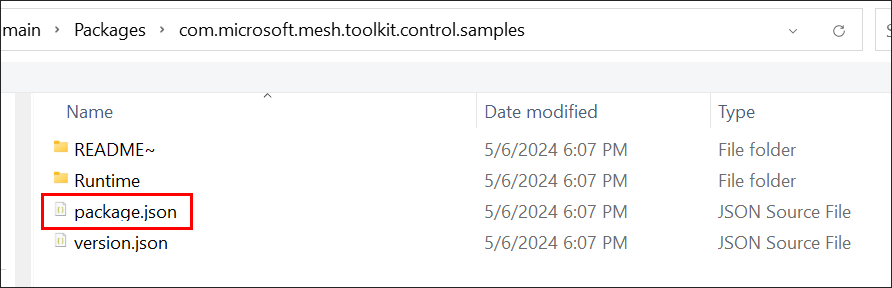
- Control Samples パッケージは、"ローカル" とタグ付けされてパッケージ マネージャーに表示されます。
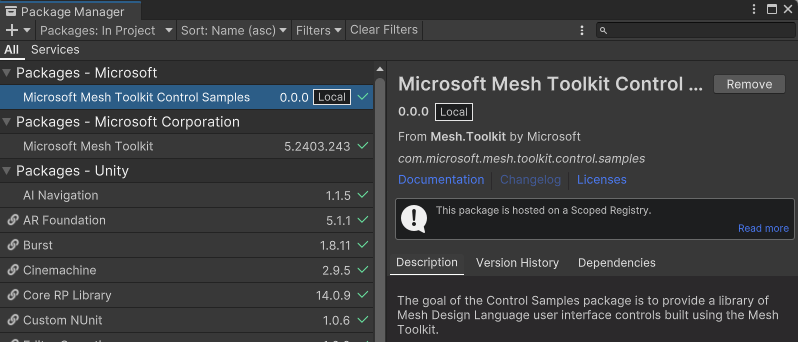
そして、このパッケージは Project - Packages フォルダーにあります。

コントロール サンプルの詳細
Control Sample プレハブは、Runtime フォルダーのサブフォルダーにあります。
Runtime - ButtonBase
- BackplateBase: このプレハブを使用すると、バックプレート上のすべてのコントロールが角が丸く表面が玉虫色になって配置されます。
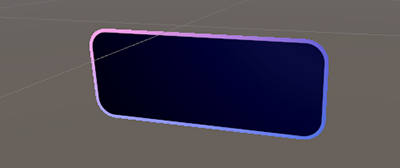
- ButtonBase: すべてのボタン バリアントのベース プレハブ。 ボタンがアニメーション化されたり、押されたときにオーディオ フィードバックが生成されたり、ラベルが備わったりします。 Visual Scripting を使用して、アバターがボタンをクリックしたときにトリガーされるイベントを設定できます。
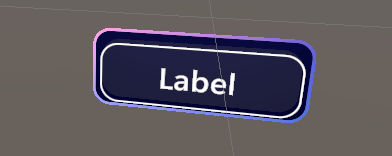
Runtime - Globe
- Earth: 回転する選択可能な地球の球体。 選択すると、球体は緯度と経度の位置を生成し、マーカーを追加します。 この機能は、Visual Scripting を使用して拡張および変更できます。 すべてのアクションは、既定ですべてのクライアントによって共有されます。
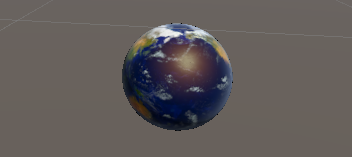
Runtime - InformationButton
- InformationButton: 浮遊ワールド空間のコイン ボタン。 このボタンは、
Avatar Trigger動作による近接検出を備えています。 アバターがボタンから一定距離になると、コインは回転を停止し、代わりに掲示板が表示されます。 アバターはコインをクリックすることができます。 アバターが範囲外になると、ボタンをクリックできなくなり、ボタンはまた回転します。 ボタンのインタラクション可能な動作は、[Mesh Interactable Setup] コンポーネントと InformationButton スクリプトによって駆動されます。
